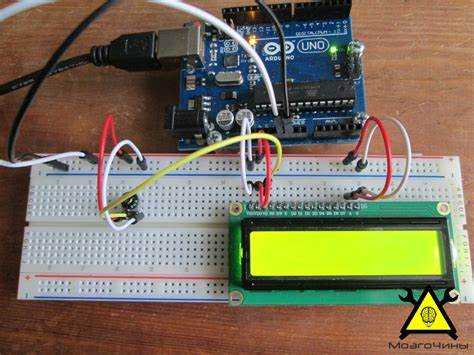
При работе с дисплеями LCD на платформе Arduino часто возникают проблемы с отображением данных или появлениями артефактов, вызванных неправильной очисткой экрана. Эти ошибки могут проявляться в виде «призраков» старых символов, полос или искажений изображения, что затрудняет восприятие информации. Основной задачей является не только очистка экрана, но и предотвращение подобных сбоев в будущем.
Основные причины появления артефактов: Неправильная инициализация экрана, ошибки в программном обеспечении или нестабильное питание. Одной из самых частых причин является неэффективное использование функций для очистки экрана. Для LCD дисплеев, основанных на контроллерах, таких как HD44780, важно использовать команды, которые не только стирают текущие данные, но и сбрасывают внутренние буферы, чтобы предотвратить остаточные изображения.
Если на экране продолжают отображаться старые данные или артефакты, стоит проверить правильность использования команды clear(), которая должна полностью обнулять содержимое дисплея. Однако этого недостаточно для корректной очистки всех буферов. В таких случаях может помочь использование команды home() перед вызовом clear(), чтобы переместить курсор в начальную позицию, что способствует более стабильному обновлению экрана.
Рекомендации: При использовании LCD дисплеев с Arduino важно учитывать периодическую перерисовку всего экрана. В случае частого обновления информации на дисплее, можно использовать методы частичной очистки, такие как замену строк или символов, вместо полной очистки. Это снизит вероятность появления артефактов и уменьшит нагрузку на систему. Также стоит проверять подключение проводов, особенно при использовании дисплеев с нестабильным питанием или длинными проводами, что может привести к искажению сигнала и неправильному отображению.
Когда и зачем очищать экран LCD дисплея на Arduino
Очистка LCD-дисплея необходима в тех случаях, когда отображаемая информация регулярно обновляется, особенно при работе с датчиками, таймерами или пользовательским вводом. Без очистки старые символы могут оставаться на экране, искажая текущее значение. Например, при смене значения с «Темп: 25.3°C» на «Темп: 8.9°C» символы «5.3» не исчезнут, если не выполнить предварительную очистку или не затереть остатки пробелами.
Очищать дисплей следует также при переключении между логически разными экранами интерфейса. Если на одной странице отображаются параметры датчиков, а на другой – меню настроек, отсутствие очистки приведёт к наложению символов и визуальному шуму.
Рекомендуется использовать lcd.clear() перед полной перерисовкой интерфейса и lcd.setCursor() с дозированной очисткой (вставка пробелов) при обновлении отдельных значений. Это снижает мерцание и повышает скорость отклика, так как полная очистка требует больше времени, чем выборочная замена текста.
Простая команда для полной очистки экрана: lcd.clear()

Несмотря на простоту, важно использовать команду lcd.clear() с умом. Частое использование этой функции может замедлить работу программы, особенно если очистка экрана происходит часто в цикле. Это особенно заметно на дисплеях с медленным откликом, например, с интерфейсом I2C. В таких случаях лучше избегать лишних очисток, если это не критично для работы приложения.
Чтобы улучшить производительность, можно вместо частых очищений экрана использовать обновление только тех частей экрана, которые изменяются, или работать с буфером. Это позволит избежать излишней нагрузки на систему и сделает работу программы более эффективной.
Очистка отдельных строк или символов без полного сброса

Для очистки отдельных строк или символов на LCD дисплее, подключённом к Arduino, существует несколько методов, которые позволяют избежать полного сброса данных на экране. Это полезно, когда необходимо обновить только часть информации, не затрагивая другие области дисплея. Рассмотрим несколько подходов для реализации этого.
1. Очистка строки с использованием команды «setCursor». Один из самых простых способов очистить конкретную строку – это переместить курсор в начало нужной строки и вывести пробелы на всей её длине. Например, если строка имеет 16 символов, можно выполнить следующий код:
lcd.setCursor(0, 0); // Перемещение курсора в начало первой строки
for (int i = 0; i < 16; i++) {
}
Этот метод очищает строку, но не влияет на другие строки дисплея. Вы можете повторить это для других строк, при необходимости.
2. Очистка отдельного символа. Чтобы очистить только один символ, можно установить курсор на нужную позицию и вывести пробел. Пример:
lcd.setCursor(5, 1); // Перемещение курсора на 5-й символ второй строки
lcd.print(" "); // Очистка символа
Этот способ эффективен для динамического обновления отдельных символов без необходимости переписывать всю строку.
4. Использование буферизации. Некоторые библиотеки для работы с LCD поддерживают внутреннее буферизованное отображение. Это позволяет обновлять только изменённые части экрана. В этом случае процесс очистки и перерисовки выполняется быстрее, чем при непосредственном взаимодействии с дисплеем. Для этого нужно использовать библиотеки, такие как `U8g2` или `Adafruit_GFX`, которые позволяют работать с буфером дисплея и обновлять его частично.
Удаление артефактов при обновлении значений на дисплее
При обновлении данных на LCD-дисплее часто возникают артефакты – остатки предыдущих символов, особенно когда новое значение короче предыдущего. Например, при смене «123» на «9» на экране остаются «93» или «23». Это происходит из-за того, что функция lcd.print() не очищает старые символы.
Не используйте lcd.clear() при каждом обновлении. Эта команда перерисовывает весь экран и вызывает мерцание. Вместо этого обновляйте только те участки, где изменяется информация, задавая точные координаты курсора через lcd.setCursor(col, row).
Для цифровых значений используйте функции sprintf() или itoa() с форматированием, например sprintf(buffer, "%3d", value), чтобы автоматически добавлять пробелы и поддерживать выравнивание.
Избегайте частых обновлений с одинаковыми значениями. Сравнивайте текущее значение с предыдущим и обновляйте дисплей только при изменении. Это исключает лишние перерисовки и снижает износ дисплея.
Разница между lcd.clear() и lcd.home(): когда использовать

lcd.clear() полностью очищает экран, удаляя все символы и возвращая курсор в начало (0,0). При этом дисплей обновляется заново, что занимает около 1.52 мс на дисплеях с контроллером HD44780. Частое использование этой команды может вызывать мерцание и снизить отзывчивость интерфейса, особенно в динамически обновляемых меню или анимациях.
lcd.home() перемещает курсор на позицию (0,0), не затрагивая содержимое экрана. Это действие выполняется быстрее – примерно за 37 мкс. Команда удобна, когда требуется начать запись текста с начала без предварительной очистки экрана, например, при обновлении строки поверх существующей информации.
Использование зависит от задачи:
| lcd.clear() | Применяется при полной смене отображаемого контента, где остаточные символы могут мешать восприятию. Не рекомендуется вызывать в каждом цикле. |
| lcd.home() | Подходит для перезаписи текста на фиксированной позиции без полной перерисовки. Эффективен в условиях ограниченных временных интервалов обновления. |
Как избежать мерцания при частой перерисовке экрана

При частой перерисовке экрана на дисплее LCD на базе Arduino, мерцание становится заметным из-за непрерывного обновления экрана и быстрого переключения пикселей. Это явление возникает, когда экран обновляется слишком часто или не правильно синхронизирован. Чтобы минимизировать или полностью устранить мерцание, необходимо учитывать несколько ключевых моментов.
1. Использование двойной буферизации
Одним из самых эффективных методов для предотвращения мерцания является применение двойной буферизации. В этом случае изображение сначала рисуется на виртуальном буфере (невидимом для пользователя экране), а затем буфер полностью перерисовывается на физический экран. Это предотвращает промежуточные фазы обновления, которые вызывают мерцание. Многие дисплеи на базе Arduino, такие как ILI9341, поддерживают этот метод через библиотеку Adafruit_GFX.
2. Ограничение частоты обновлений
Частая перерисовка экрана, особенно с малым интервалом, может привести к заметному мерцанию. Рекомендуется устанавливать паузу между обновлениями, чтобы снизить нагрузку на дисплей. Оптимальным интервалом может быть от 50 до 100 миллисекунд, в зависимости от сложности графики и мощности устройства.
3. Использование функции очистки экрана
Полная очистка экрана перед каждым обновлением может вызвать мерцание, так как происходит быстрый переход от пустого экрана к новому изображению. Вместо полной очистки стоит использовать частичную перерисовку, обновляя только измененные участки экрана, что снизит нагрузку на процессор и избавит от излишнего мигания.
4. Плавное обновление
Если дисплей поддерживает градации серого или полупрозрачность, можно использовать технику плавного обновления, при которой изображение обновляется постепенно, а не резко. Это может быть полезно в случаях, когда необходимо динамически обновлять большие области экрана.
5. Использование аппаратных решений
Для предотвращения мерцания на уровне аппаратного обеспечения можно воспользоваться специальными микросхемами, поддерживающими контроллеры для LCD, которые позволяют эффективно управлять процессом обновления экрана. Это уменьшает количество переключений и улучшает общую производительность системы.
Очистка пользовательских символов и сброс памяти CGRAM

При работе с LCD-дисплеем на платформе Arduino часто используется память CGRAM (Character Generator RAM) для создания пользовательских символов. Эти символы могут занимать память дисплея, что может привести к накоплению артефактов или неправильному отображению информации при перезагрузке устройства. Важно понимать, как очищать эти символы и сбрасывать память CGRAM для предотвращения таких проблем.
Память CGRAM на дисплее обычно ограничена 8 позициями для пользовательских символов, каждый из которых занимает 8 байт. Если требуется очистить память или сбросить её состояние, то можно воспользоваться стандартной командой LCD, которая позволяет удалить все пользовательские символы.
Для очистки памяти CGRAM используйте команду lcd.clear(), которая очищает весь экран и сбрасывает все пользовательские символы в стандартное состояние. Однако, чтобы полностью очистить CGRAM, необходима дополнительная команда, которая может быть выполнена с использованием функций управления LCD.
- Для сброса памяти CGRAM можно использовать команду
lcd.command(0x01);в библиотеке LiquidCrystal. Она очищает экран и сбрасывает символы, но важно, что при этом также сбрасывается и состояние экрана. - Если необходимо очистить только память CGRAM, без сброса экрана, нужно использовать команду
lcd.command(0x40);, которая очищает только данные, связанные с пользовательскими символами.
После выполнения команды для очистки символов и сброса памяти, можно безопасно загрузить новые символы или повторно использовать стандартные. Это предотвращает накопление ошибок или искажений в отображении информации, что особенно важно в динамичных проектах, где данные обновляются регулярно.
Регулярный сброс и очистка памяти CGRAM гарантируют, что ваш дисплей будет всегда отображать корректную информацию без нежелательных артефактов, даже при многократных перезагрузках или изменениях в программной логике.
Вопрос-ответ:
Как очистить LCD дисплей Arduino от артефактов?
Для очистки дисплея от артефактов нужно сначала убедиться, что артефакты связаны с программным обеспечением или аппаратными сбоями. Часто такие проблемы возникают из-за неправильной работы с памятью дисплея или сбоев в данных. Простой метод — это сбросить экран с помощью команды очистки экрана в библиотеке, например, lcd.clear(). Если проблема не исчезает, можно перепроверить соединения, особенно проводку и питание дисплея.
Почему на экране Arduino появляются посторонние символы или артефакты?
Появление посторонних символов или артефактов может быть связано с несколькими факторами. Одной из причин может быть неправильная настройка контраста на экране или неполадки с шиной передачи данных (например, с I2C или SPI). Также причиной могут быть проблемы с кабелями или неустойчивое питание, что приводит к нестабильной работе экрана. Рекомендуется проверить соединения и источник питания, а также установить корректные параметры в программном коде.
Как часто нужно очищать дисплей Arduino от данных и почему?
Частота очистки дисплея зависит от конкретного применения. Если дисплей используется для отображения динамически изменяющихся данных (например, показания датчиков), его стоит очищать каждое обновление экрана. Однако, если на экране отображается статическая информация, очистка может быть не столь необходимой. Важно помнить, что частая очистка может создавать дополнительные нагрузки на процессор и увеличивать потребление энергии.
Что делать, если на дисплее Arduino постоянно остаются следы от предыдущих изображений?
Следы от предыдущих изображений могут быть вызваны недостаточной очисткой экрана или программной ошибкой. Во-первых, стоит проверить, правильно ли используется функция очистки, например, lcd.clear() в библиотеке для вашего дисплея. Во-вторых, проблема может заключаться в недостаточном времени задержки между очисткой экрана и обновлением данных. Проверьте, что программа правильно обновляет изображение после очистки и не вызывает конфликтов с выводом данных.
Какие есть способы минимизировать артефакты на экране LCD Arduino?
Чтобы минимизировать артефакты, важно правильно настроить шину данных и контроллер экрана. Использование качественных соединений, таких как хорошие провода и пайка, поможет избежать помех. Также следует настроить контрастность экрана и убедиться, что питание стабильное и достаточно мощное. Программная оптимизация, например, уменьшение частоты обновления экрана и минимизация ошибок в коде, также играет важную роль в снижении артефактов.
Как очистить экран LCD дисплея Arduino от артефактов и данных, оставшихся после работы?
Для того чтобы очистить LCD дисплей от оставшихся данных и артефактов, достаточно выполнить несколько шагов. Во-первых, нужно правильно инициализировать экран в программе, чтобы он корректно очищался при каждом запуске. Обычно для этого используется команда `lcd.clear()`, которая очищает весь экран, удаляя все элементы, которые были отображены ранее. Важно убедиться, что при каждой новой загрузке устройства экран очищается, чтобы избежать наложения старых данных. Кроме того, можно добавить команду для восстановления экрана в исходное состояние, например, установить черный фон с использованием метода `lcd.setBacklight(LOW)`, если такой параметр предусмотрен в вашем дисплее.
Как избавиться от артефактов на экране LCD после выполнения разных операций с Arduino?
Артефакты на экране LCD могут появляться из-за неправильного обращения с памятью дисплея или частых обновлений экрана. Чтобы избавиться от них, нужно уменьшить частоту обновления и убедиться, что команды для очистки экрана или изменения данных выполняются корректно. Один из способов — это использовать команду `lcd.clear()` после каждого изменения, чтобы полностью очистить экран перед выводом нового контента. Также важно помнить, что иногда артефакты могут быть связаны с проблемами с проводкой или с недостаточной мощностью питания, поэтому стоит проверить соединения и качество питания устройства. В некоторых случаях может помочь использование функции `lcd.setCursor(x, y)` для точного позиционирования курсора и обновления только нужных участков экрана.






